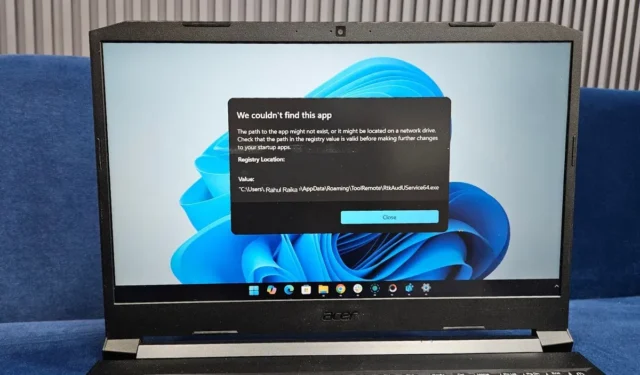
Daudzi Windows lietotāji nesen ziņoja par kļūdas ziņojumu “Mēs nevarējām atrast šo lietotni”. Šī problēma bieži rodas sistēmas startēšanas laikā. Atbildot uz to, Microsoft savā oficiālajā atbalsta lapā ir sniedzis dažus ieskatus un iespējamos risinājumus.
Izpratne par lietotņu noņemšanu: vai atinstalējāt pareizi?
Biežs kļūdas “Mēs nevarējām atrast šo lietotni” iemesls ir nepareiza lietotnes noņemšana. Ja izdzēsāt lietotni, neizmantojot atinstalēšanas procesu, paliekas var palikt jūsu sistēmas reģistrā. Šis reģistrs darbojas kā jūsu Windows operētājsistēmas galvenā datubāze. Atlikušie faili var radīt konfliktus, kā rezultātā var rasties dažādas kļūdas, tostarp tās, kas jūs pašlaik satrauc.
Lai to atrisinātu, šie atlikušie faili būs jāizdzēš no reģistra redaktora. Veiciet šīs darbības piesardzīgi:
Svarīgi! Reģistra pārveidošana var būt riskanta. Pirms turpināt, ir ļoti ieteicams izveidot dublējumu, ja kaut kas noiet greizi.
- Nospiediet Windows taustiņu + S , lai atvērtu Windows meklēšanu , ierakstiet Reģistra redaktors un palaidiet to.
- Pārlūkojiet tālāk norādītos ceļus.
Visiem lietotājiem:
Computer\HKEY_LOCAL_MACHINE\Software\Wow6432Node\Microsoft\Windows\CurrentVersion\Run
Computer\HKEY_LOCAL_MACHINE\Software\Microsoft\Windows\CurrentVersion\Run
Pašreizējam lietotājam:
Computer\HKEY_CURRENT_USER\Software\Microsoft\Windows\CurrentVersion\Run
Labajā rūtī meklējiet visus failus, kas saistīti ar atinstalētās lietojumprogrammas nosaukumu. Ja atrodat, varat tos droši izdzēst.
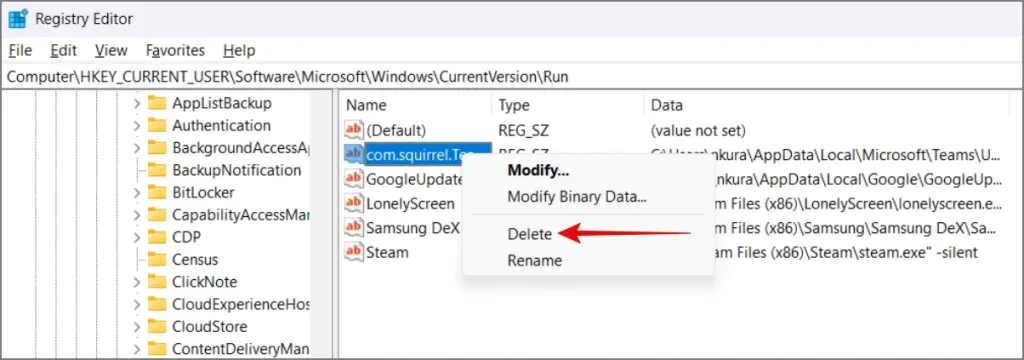
Lietojumprogrammas atrašanās vietas novērtēšana: pārbaudiet, vai nav pazudušas lietotnes
Vēl viens scenārijs, kas var izraisīt šo kļūdu, ir, ja lietojumprogramma atrodas noņemamā vai tīkla diskdzinī, kas pašlaik nav pievienots. Šādos gadījumos kļūdu var novērst, atkārtoti pievienojot disku. Ja šī darbība neizdodas, apsveriet iespēju atkārtoti instalēt lietotni, jo tas var atjaunot pareizo faila ceļu, ļaujot sistēmai atrast lietojumprogrammu un, iespējams, novērst problēmu.
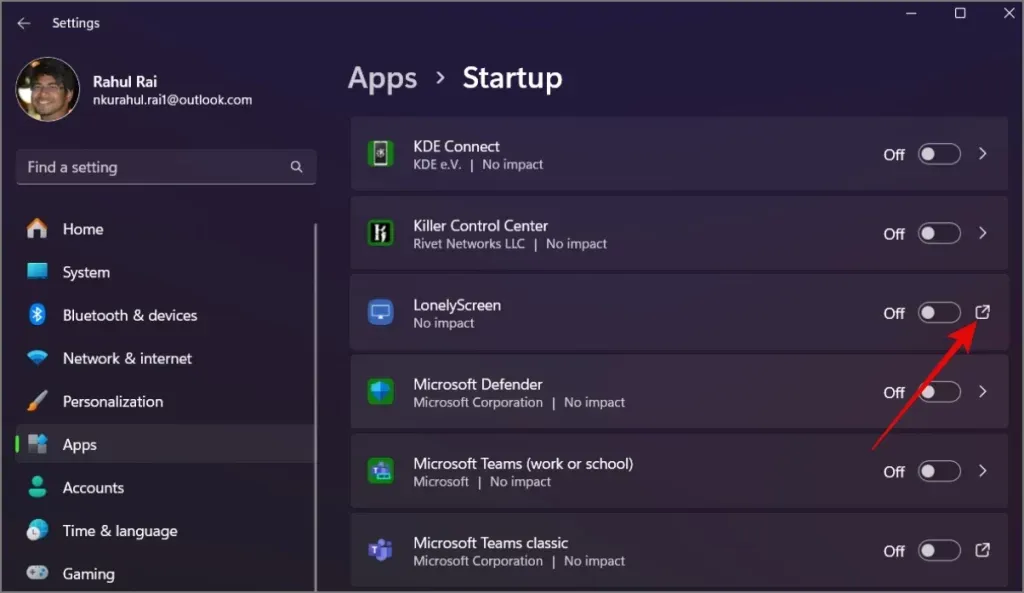
Kļūdu ziņojumi var būt mulsinoši, it īpaši, ja to cēlonis ir problēmas, kuras lietotājs var kontrolēt, piemēram, nepareiza lietotņu atinstalēšana vai failu pārvietošana. Mēs ceram, ka šī rokasgrāmata palīdzēs jums atrisināt pastāvīgo kļūdas ziņojumu “Mēs nevarējām atrast šo lietotni”, kas tiek parādīts startēšanas laikā. Ja problēma turpināsies, jūsu pēdējā iespēja var ietvert pašas Windows pārinstalēšanu.


Atbildēt